Что со стартовой страницей яндекса. Как сделать Яндекс стартовой страницей: пошаговая инструкция. Как сделать Яндекс стартовой страницей в веб-браузере Opera
Для многих пользователей Интернета всё, что нужно при первом запуске, находится на одной странице главного сервиса Рунета – Яндекса. Мы расскажем, как сделать Яндекс стартовой страницей, чтобы он открывался сразу при запуске браузера.
Удобно начинать работу с запуска такого сайта, как Яндекс. На нём есть и новости, и курсы валют, и погода, и доступ к почте, и многие другие сервисы. Можно настроить браузеры так, что Яндекс будет автоматически открываться при запуске браузера. Рассмотрим несколько самых популярных браузеров современности, в которых можно установить начальную страницу Яндекс.
InternetExplorer
Если вы пользуетесь стандартным Windows-браузером InternetExplorer, то вам нужно сделать стартовой страницей Яндекс в разделе автозагрузки. Для этого откройте настройки браузера.
В правом верхнем углу находится значок настроек с изображением шестерёнки. Щёлкните на нём и выберите пункт «Свойства браузера».

В открывшемся меню с несколькими вкладками выберите вкладку «Общие» и впишите в неё адрес: http://yandex.ru.Нажмите кнопку «Применить» в низу меню. Всё, теперь, запуская браузер, вы будете автоматически открывать Яндекс.
Можно вписать и другие стартовые страницы, которые будут открываться при запуске. Каждую из них нужно писать с новой строчки. Первой будет открываться та из страниц, что вписана в самую верхнюю строку.
GoogleChrome
Пользователи GoogleChromeдолжны для этой операции открыть меню «Настройки» (как показано на рисунке) или ввести в адресной строке chrome:settings.

Перед вами откроется страница настроек, где вы можете увидеть пункт «Начальная группа». Он отвечает за страницы, которые браузер открывает в начале работы.

Выберите последний пункт – «Следующие страницы», нажмите голубую ссылку «Добавить». Во всплывшем окошке введите yandex.ruи нажмите OK.
Перезапустите браузер. Отныне он будет «с порога» перенаправлять вас на главную страницу Яндекса. Можно добавить таким же способом и другие страницы. Тогда при запуске Chromeбудет открывать сразу несколько вкладок. Первой из них будет та, которую вы добавили первой, поэтому начните всё-таки с Яндекса.
MozillaFirefox
Для браузера Firefoxнужно нажать на иконку настроек в нижней части пустой страницы по умолчанию.

Если всё, что вам нужно от Яндекса – это поиск, то в русифицированной версии браузера он и так установлен на пустой странице. Если вы всё же хотите установить Яндекс стартовой страницей, то откройте настройки и на первой же открытой вкладке введите адрес yandex.ruв строчку стартовой страницы.

Всё, теперь Яндекс – главная страница вашего Firefox.
Кстати, если вы активно пользуетесь сервисами Яндекса, то лучше будет сразу загрузить локализованную версию этого браузера со встроенным поиском Яндекса и другими интегрированными сервисами. Версия локализована официально, так что никаких дополнительных действий вам производить не придётся.
Яндекс.Браузер
Наконец, самый бескомпромиссный вариант – установить Яндекс.Браузер и сделать Яндекс стартовой страницей автоматически. Естественно, собственный проект без всяких дополнительных настроек будет при первом же запуске показывать вам главную страницу Яндекса.

Это более чем удобно, если вы пользуетесь не только новостями Яндекса и поиском, но и картами, маркетом, музыкой онлайн и другими сервисами. Пожалуй, для пользователей, активно работающих с сервисами Яндекса, это действительно оптимальный вариант.
Другие браузеры
Аналогичным образом настраивается автоматическая загрузка Яндекса при запуске и на других браузерах: Safari, Opera, других, более экзотических вариантах. Общий алгоритм, как сделать Яндекс стартовой страницей, таков:
- Зайти в настройки браузера
- Найти раздел «Домашняя страница» или «Домашняя группа»
- Прописать туда yandex.ru
- Перезапустить браузер
Вопросы
Нужно ли ради Яндекса отказываться от других стартовых страниц вашего браузера?
Нет, не нужно. Вы можете вписать сразу несколько страниц в стартовую группу, и они будут открываться каждая в своей вкладке. Удобства ради вы можете прописать Яндекс первой страницей во всех группах.
Обязательно ли будет открываться yandex.ru?
Не обязательно. Возможно, для вашей страны это будет локальная версия Яндекса (например, для Украины – yandex.ua). Но на авторизацию, поиск и пользование сервисами это повлияет только в лучшем смысле.
Можно ли сделать Яндекс главной страницей подобным способом на мобильных устройствах?
Конечно, можно. Сегодня мобильные браузеры по функциональности не уступают десктопным. В мобильном браузере будет отображаться специальная версия Яндекса, но это тоже только на пользу.
Стартовой страницей называется страница, которая подгружается сразу после запуска браузера. Некоторые неосведомленные пользователи могут считать, что она задана по умолчанию и изменить ее никак нельзя. Однако этот миф напрочь развеивается, так как внести изменения в настройки определенно можно. Кроме того весь процесс займет буквально пару минут, что не может не радовать. Изначально, после установки браузера перед пользователем открывается пустая страница или же экспресс — панель (область, состоящая из «плиток», где можно задать набор закладок).
Существует всего несколько способов по замене стартовой странице в браузере. Прежде всего, нужно определиться в каком из браузеров нужно будет поменять страницу. Для того чтобы наиболее подробно рассмотреть этот вопрос, будет произведена смена стартовой страницы на Yandex во всех популярных браузерах. Для чего вообще нужно менять ее? С помощью этого можно экономить время. Т.е не нужно будет вводить адрес поисковика, а стоит лишь запустить браузер и ввести нужную поисковую фразу. Это достаточно удобно, но выбор однозначно делает пользователь.
Существует два основных варианта выполнения поставленной цели (смены стартовой страницы): ручной и автоматический. Если использовать первый, то все настройки нужно будет вносить вручную. Второй метод более легкий, но для этого нужно скачать специальное приложение. Давайте остановимся на втором варианте:

Если же пользователь не доверяет разного рода утилитам, то можно пойти другим путем и внести необходимые изменения вручную. На это потребуется немного больше времени, однако результат будет таким же.
Итак, процесс смены стартовой страницы в Chrome достаточно простой, нужно лишь выполнить несколько простых действий:

В браузере Opera стартовая страница настраивается немного по-другому, но все равно ничего сложного в этом нет.

Если нужно изменить стартовую страницу в Firefox, то делается это так:

Как сделать стартовой страницей яндекс в Internet Explorer
Браузером IE пользуется небольшое количество юзеров, однако все же стоит рассказать, как в нем сменить стартовую страницу на Yandex.

Собственно, настройка стартовой страницы займет всего несколько минут. Требуется выполнить всего несколько основных шагов. Инструкцию вполне можно считать универсальной, так как в ней рассмотрены все популярные на данный момент браузеры.
Сегодня мы с вами частично рассмотрим поисковую систему Яндекс.
Ее главная страница является лицом всей системы и буквально порталом в удивительный мир поисковика, занимающего лидирующие позиции в рунете.
О причинах лидерства рассказывать сейчас нет смысла, потому как тема нашей статьи несколько иная, но, если в паре слов, то, Яндекс:
- Помогает пользователю
- Дружелюбен даже для начинающих
- Прост в использовании
- Использует уникальную систему ранжирования
- Имеет собственный путь развития и старается привносить что-то новое.
Запуск системы состоялся еще в далеком девяносто седьмом году во время презентации на выставке Softool.
И уже на тот момент Яндекс без проблем справлялся с морфологией русского языка, искал необходимую пользователю информацию, учитывая расстояние.
А также имел собственный алгоритм релевантности той или иной страницы каждого сайта, прошедшего индексацию.
Первое знакомство с главной страницей
Для того, чтобы попасть на главную страницу Яндекса, достаточно ввести в поисковой строке браузера www яндекс или www яндекс ru или ру.
Ну а если вам вообще лень или вы полны нетерпения насладиться доселе невиданным зрелищем – просто напишите «Яндекс» и нажмите на первую ссылку, которая выпадет в поиске.
Итак, мы на главной странице. Нужно сказать, что с момента своего появления у этой поисковой системы главная страница менялась очень часто.
А все потому, что разработчики тщательно следят за современными тенденциями и желаниями пользователей.
На основе всего этого, как конструктор, собирается страница, которая максимально соответствует тому, что мы привыкли называть словом «удобство» или «комфорт».
Попав на страницу впервые, вы первым делом обратите на самый верх, где выскочит полоска, предлагающая скачать адаптированный браузер Яндекс.Браузер , оснащенный специальной технологией защиты.
Совет! Несмотря на то, что Яндекс.Браузер хорошо проработан и «заточен» под все желания простого юзера, кому-то не захочется его качать, а верхняя полоска будет отвлекать от важной информации. В этом случае можно будет обратить внимание на верхний правый угол страницы, где есть кнопочка «Закрыть», выполненная в виде крестика. Нажмите на нее, и вы больше не увидите надоедливую полоску, предлагающую совершить ненужное для вас действие.
Конечно, спустя некоторое время она снова может появиться, но вы уже будете точно знать, что с ней делать.
Ну или она переубедит вас и вы все же решите скачать Яндекс.Браузер хотя бы для интереса.
В конце обзора, кстати, мы предоставим вам видео с подробной настройкой этого браузера.
Сделать Яндекс главной страницей в браузере
У вас может возникнуть вопрос: «А как сделать так, чтобы главная страница Яндекса постоянно была в моем браузере и мне не приходилось постоянно ее искать?».
Сделать это можно абсолютно бесплатно!
Заботливые разработчики позаботились об этом, поэтому, если вы взглянете в самый верхний левый угол страницы, сможете найти ссылку «Сделать стартовой».
Нажмете, вам предложат установить специальное расширение и готово – страница стартовая!

Совет! Обратите внимание на картинку вверху. Первой стрелочкой (слева) указана основная ссылка, которая позволяет сделать Яндекс стартовой страницей любого браузера. Однако, если вы пользуетесь браузером Google Chrome, у вас может выскочить удобное объявление (стрелочка слева), которое поможет с установкой специального расширения, которое максимально быстро сделает Яндекс основной поисковой системой в браузере. После этого, каждый раз, как только вы захотите погулять в интернете, автоматически будет загружаться ваша любимая главная страница Яндекса.
Указываем свое местонахождение, если Яндекс не определил
После небольших манипуляций с браузером возвращаемся к странице и видим, что в том же левом верхнем углу указан город, в котором вы сейчас находитесь.
Система автоматически его определяет и выдает вам информацию, которая максимально релевантна месту, в котором вы сейчас находитесь.
Но может случиться и так, что Яндекс ошибется и выдаст вам не тот город.

Итак, если вам все еще интересна поисковая система Яндекс, мы продолжим. Переносимся в правый верхний угол страницы и видим там несколько ссылок.
Они позволяют:
- , на котором будет страница

- , подстроив ее под себя

- Завести почту , если таковой у вас нет (есть кнопка « »)

- Войти в систему при помощи кнопки «Вход» после регистрации или при помощи профиля в одной из социальных сетей

Совет! Регистрация в Яндексе быстрая и удобная. Советуем вам ею воспользоваться, ведь она позволит вам пользоваться дополнительными возможностями системы, а также сохранить все изменения, которые вы произвели в настройках.
Новости в Яндексе
Разобравшись с верхней частью страницы, двигаемся ближе к середине. Перед вашими глазами, как вы заметите, появится столбик «Новости ».
Изначально там демонстрируются новости, которые релевантны стране, в которой вы находитесь.
Если ваша страна Россия – будут показаны все новости, которые произошли за сегодня. Если в Украине – будет показан соответствующий контент.
Однако, если вам более интересны новости, касающиеся района, в котором вы проживаете, достаточно нажать на ссылку рядом со ссылкой «Новости», которая называется так, как и ваш район.
В нашем случае это «Днепропетровская область».
А справа от новостей то и дело транслируются рекламные баннеры компании Яндекс, которые либо помогают в каких-то мелочах, либо рассказывают о каких-то новых продуктах компании и ее партнеров.



- Более подробными новостями






Поисковая строка Яндекса
По центру главной страницы Яндекса находится главное – логотип поисковой системы и поисковая строчка, в которой пользователи вводят свои запросы.
И правда, что бы вы ни ввели в строке поиска, у вас обязательно появятся десятки, а то и сотни вариантов сайтов, на которых вы обязательно найдете искомое.
Слева показана карта города, расписание электричек и телепрограмма, которая позволяет узнать, какие фильмы можно смотреть прямо сейчас и стоит ли вообще отвлекаться на телевизор.

В самом низу страницы нет практически ничего полезного для простого пользователя, однако, опытные юзеры сочтут указанные там ссылки важными и нужными.
Среди них ссылка на Яндекс.Директ (к слову, именно эта система приносит поисковику львиную долю прибыли), ссылка на метрику и на страницу с заказом рекламы.
И это только в левой части.
В правой части можно найти кнопочку в виде знака вопроса, которая перенесет на страницу с FAQ по системе и ее сервисам.

Заключение
Вот такой предстает перед нами главная страница поисковой системы Яндекс.
Надеемся, что наш краткий обзор позволит вам хотя бы немного ознакомиться с ней, привыкнуть к работе с поиском и другими «вкусностями», которые предлагает данная страничка.
Пользуйтесь Яндексом и всегда будьте в курсе событий!
Обещанное в начале видео с настройкой Яндекс.Браузера:
Настройки Яндекс браузера
Покажу как настроить яндекс браузер и покажу его возможности и функции. Особенно мне нравится возможность перевода слов в браузере.
Современный пользователь ПК не может представить работу без браузера. Интернет-обозреватели нужны для того, чтобы осуществлять поиск данных в сети. Без них это невозможно. Соответствующий софт оснащен разными настройками, параметрами и элементами управления. Они помогают упростить жизнь юзера. Сегодня мы постараемся выяснить, как сделать "Яндекс" стартовой страницей в том или ином случае. У данной затеи множество решений. Обо всех мы расскажем далее.
Что такое стартовая страница
Для начала выясним, с каким элементом нам предстоит иметь дело. Что такое стартовая страница?
Говоря простыми словами, это веб-сайт, открываемый автоматически при запуске интернет-обозревателя. И не более того. Используется стартовая страница для упрощения работы в Сети. Никаких особых функций она не имеет.
Предложение от обозревателя
Можно сделать "Яндекс" стартовой страницей автоматически. Этот прием подходит для всех браузеров. Его можно назвать универсальным.
Что делать для воплощения задумки в жизнь? Потребуется:
Открыть свой браузер.
- В адресной строке написать yandex.ru.
- Нажать на "Ввод" на клавиатуре.
- Дождаться загрузки страницы. Интернет должен быть подключен на момент работы с обозревателем.
- Подождать несколько секунд. На экране появится уведомление.
- Кликнуть по кнопке "Сделать стартовой".
На данном этапе активные действия заканчиваются. Пользователь сделает Yandex страницей, запускаемой после активации браузера.
Важно: иногда уведомление с предложением соответствующего типа не выскакивает. Поэтому рассмотрим иные расклады.
Прямо на сайте
Сделать "Яндекс" стартовой страницей автоматически сейчас не составляет труда. Особенно если знать, как правильно действовать.

Следующий прием тоже считается универсальным. Он поможет справиться с поставленной задачей всего за несколько минут. Версия интернет-обозревателя не играет никакой роли в изучаемом вопросе.
Инструкция по воплощению задумки в жизнь может быть представлена приблизительно следующим образом:
- Открыть в браузере главную страницу Yandex.
- Дождаться полной загрузки сайта.
- В левом верхнем углу щелкнуть по гиперссылке "Сделать стартовой".
- Подтвердить свои действия.
Теперь понятно, как сделать "Яндекс" стартовой страницей. Автоматически подобная операция осуществляется не так часто. Но существуют ситуации, при которых начальная страничка в обозревателе меняется. И пользователей подобные случаи иногда пугают.
Автоматический прием
Дело все в том, что система начинает автоматически предлагать свои настройки для интернет-обозревателя. При поиске данных под строкой поиска пользователю выведется сообщение типа: "Вы пока не сделали Yandex стартовой страницей. Сделать?"
Если нажать на "Да", произойдет автоматическое изменение параметров браузера. Соответственно, после перезапуска приложения для выхода в интернет пользователь добьется желаемого результата. Ничего трудного в этом нет.
Тулбары в помощь
Нужно сделать "Яндекс" стартовой страницей? Сохранить автоматически параметры для браузера не составит никакого труда. В частности, если следовать простейшим пошаговым указаниям. Они помогут разобраться с поставленной задачей в любом приложении для интернет-серфинга.
В некоторых случаях Yandex автоматически устанавливается в качестве главной странички после инициализации различных тулбаров. К примеру, от одноименной компании.
Важно: обычно пользователи не обращают внимания на галочку "Сделать Yandex стартовой...". Из-за этого тулбары изменяют параметры браузеров. Если при установке соответствующего софта снять упомянутую отметку, никаких корректировок не будет.

Подобный прием не используется на практике. Ведь людям проще справиться с поставленной задачей иными методами. Их освоит даже школьник.
Установка фирменного обозревателя
Как сделать "Яндекс" стартовой страницей автоматически? К примеру, можно пойти самым простым путем. Речь идет об установке специализированного браузера на компьютер или мобильное устройство.
После инициализации Yandex.Browser соответствующая утилита будет работать с начальными настройками. В них Yandex стоит веб-сайтом, запускаемым при активации приложения по умолчанию.
Важно: подобный прием подходит тем, кто только подбирает интернет-обозреватель. Менять браузер ради начальной страницы не следует. Лучше научиться менять упомянутую составляющую в остальных программах для выхода в интернет.
"Хром" и его параметры
Как сделать "Яндекс" стартовой страницей? Теперь рассмотрим поставленную задачу более подробно.
Дело все в том, что ответ на задаваемый вопрос напрямую зависит от типа используемого интернет-обозревателя. Остановимся на самых популярных и удобных утилитах. Начнем с известного всем "Хрома".
В этом случае юзеру предстоит:
- Запустить обозреватель.
- В правом верхнем углу кликнуть по кнопке с тремя точками, расположенными друг над другом. Откроется функциональное меню.
- Выбрать строчку "Настройки".
- В блоке "Внешний вид" кликнуть по разделу "Стартовая страница".
- Установить флажок на "Вкл".
- Указать в поле "Следующая страница" адрес yandex.ru.
- Щелкнуть по кнопке "Ок".
Можно перезапустить обозреватель и посмотреть, что получилось. Если в настройках отметить пункт "Показывать кнопку "Стартовая..."", то при клике на соответствующий элемент управления пользователя будет "перекидывать" на Yandex.
Важно: для быстрого открытия начального веб-сайта в "Хроме" нужно зажать сочетание Alt + Home на клавиатуре.
Mozilla Firefox
Сделать главную страницу "Яндекса" стартовой в браузере сможет даже начинающий юзер. Предположим, путем использования ранее предложенных инструкций. Но на них алгоритмы действий не заканчиваются.
Довольно часто пользователи работают с Mozilla FireFox. Этот обозреватель удобен, но изначально он не выставляет Yandex в качестве первого открываемого сайта. Придется все делать вручную.

Главную страницу "Яндекса" сделать стартовой в "Мозилле" предлагается следующим образом:
- Осуществить запуск обозревателя и дождаться его полной прогрузки.
- Открыть раздел "Настройки".
- Перейти во вкладку "Основные".
- Выставить "Показать домашнюю..." в строчке "При запуске...".
- Написать адрес Yandex в поле "Домашняя страница".
- Кликнуть по кнопке "Ок".
Все должно работать. Если предложенный алгоритм действий не помог, скорее всего, юзер заразил компьютер вирусами. И теперь они мешают нормальной работе обозревателя.
"Опера" и ее запуск

Некоторые люди до сих пор пользуются Opera. Сделать "Яндекс" стартовой страницей автоматически в этом обозревателе предлагается так же, как и в других аналогичных приложениях. А можно отдать предпочтение ручной настройке.
Она выглядит так:
- Переход в "Инструменты"-"Основные" в "Опере".
- Выставление отметки "Начать с домашней...".
- Написание адреса yandex.ru в поле "Домашняя:".
- Сохранение корректировок.
Быстро, просто, удобно. Раздел "Инструменты" можно отыскать в функциональном меню обозревателя. Оно открывается при клике на значок Opera.
"Эксплорер" и изменение данных
Нужно сохранить "Яндекс" главной страницей? Сделать стартовой ее можно в любом браузере. К примеру, в Internet Explorer. Подобным приложением мало кто пользуется, но оно установлено в "Виндовс" по умолчанию. Поэтому инструкция может пригодиться абсолютно неожиданно.
Руководство по добавлению начального веб-сайта представляется следующими шагами:
- Запуск Internet Explorer.
- Нажатие на кнопку "Настройки". Она расположена в правом верхнем углу приложения.
- Переход на вкладку "Общие".
- Выставление отметки около пункта "С домашней..." в разделе "Автозагрузка".
- Указание адреса Yandex в поле "Домашняя...".
- Клик по элементу управления, отвечающему за сохранение изменений.

Важно: его можно использовать для проверки успеха автоматического изменения домашнего веб-сайта.
"Яндекс.Браузер" и корректировки
А как сделать стартовую страницу в "Яндекс.Браузере"? Если хочется работать с одноименным поисковиком, рекомендуется просто провести установку соответствующего приложения. И не более того. Web-портал Yandex будет открываться при запуске интернет-обозревателя автоматически. Это нормальное явление.
Тем не менее иногда люди задумываются, как сделать стартовую страницу в "Яндекс.Браузере". Неважно, о каком именно сайте идет речь. Изменение начального сайта здесь тоже имеется.
Она может быть активирована последующими действиями:
- Нажать на кнопку "Настройки". Она выглядит как 3 горизонтальные линии.
- Выбрать меню "Настройки".
- Кликнуть "Открывать "Яндекс" если нет вкладок...". Можно поставить отметку "Восстанавливать вкладки".
Больше никаких вариантов нет. Мы выяснили, как сделать стартовой страницей "Яндекс" в том или ином случае. Но и это еще не все.
Специальные приложения
Нужно сделать стартовой (главной) страницы "Яндекс"? Последний прием - это использование специальных программ. После их инициализации осуществляется автоматическая смена домашних сайтов. Тулбары тут ни при чем.
Вот несколько идей по воплощению задумки в жизнь:
- Перейти на home.yandex.ru, кликнуть по "Установить" и следовать указаниям на экране.
- Открыть bm.yandex.ru, провести инициализацию, запустить приложение.
В действительности все намного проще, чем кажется. И сделать "Яндекс" стартовой страницей автоматически или вручную сможет каждый желающий. Главное - разобраться в порядке действий. Иначе задумка не осуществится.

Заключение
Мы выяснили, как сделать главную страницу "Яндекс" стартовой. Автоматически или вручную - это не так важно. Главное, что вниманию были представлены простейшие указания, способные помочь.
Как именно действовать? Каждый юзер решает это самостоятельно. Нужно сохранить главную страницу "Яндекса"? Сделать стартовой ее проще простого!
 Рекомендации и инструкции по составлению проекта для Allsubmitter Подробная инструкция по работе с программой allsubmitter
Рекомендации и инструкции по составлению проекта для Allsubmitter Подробная инструкция по работе с программой allsubmitter Команда на перевод денег с Теле2 на Теле2
Команда на перевод денег с Теле2 на Теле2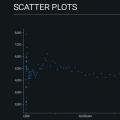 Текущая загрузка сети биткоин
Текущая загрузка сети биткоин